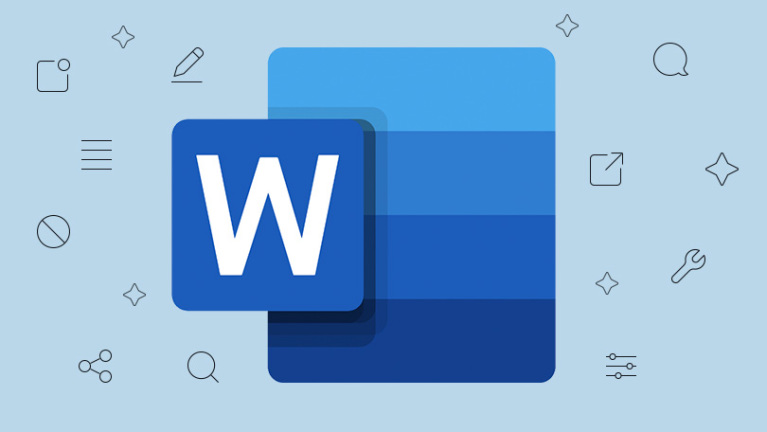Вставить изображение в текст в Microsoft Word 365 может быть сложно, в отличие от PowerPoint, где изображение можно легко вставить в текст. Большинство людей откажутся от мысли вставлять изображения в текст в Word и попытаются проделать эту процедуру в каком-либо другом программном обеспечении wizcase.com, но это не обязательно; есть еще один способ вставить изображение в текст в Word.
Откройте Microsoft Word.
Щелкните вкладку Вставка в строке меню.
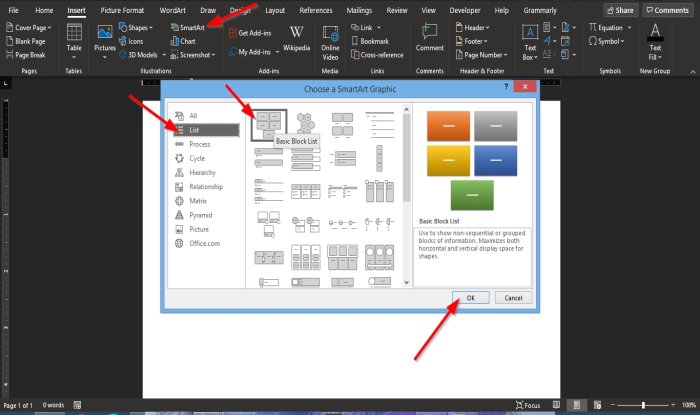
На вкладке «Вставка» нажмите кнопку SmartArt в группе «Иллюстрация».
Появится диалоговое окно Choose SmartArt Graphic.
В диалоговом окне на левой панели щелкните Список.
На странице «Список» щелкните первую под названием «Базовый черный список», затем «ОК».
В текстовом документе появятся пять текстовых полей; удалить все, кроме одного.
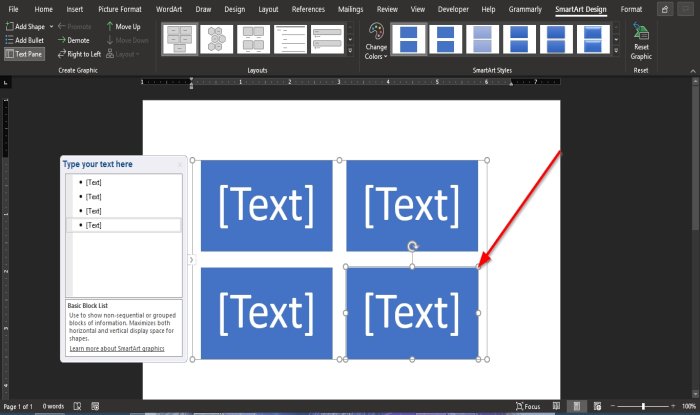
Чтобы удалить текстовое поле, щелкните точку изменения размера текстового поля и нажмите клавишу Delete на клавиатуре.
Теперь введите текст в текстовое поле.
Вы можете изменить размер или шрифт текста, если хотите.
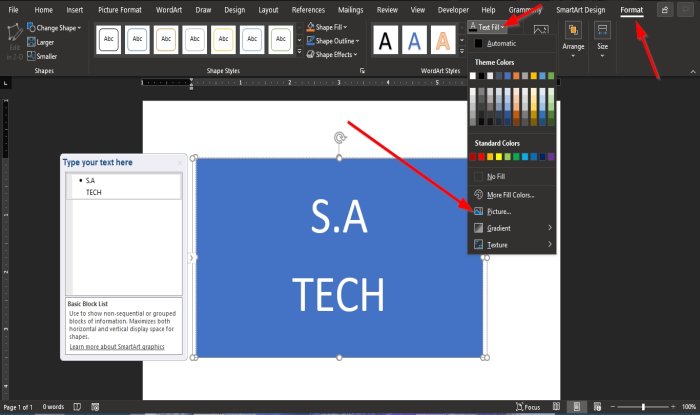
Затем щелкните вкладку «Формат», появившуюся в строке меню.
На вкладке «Формат» нажмите кнопку «Заливка текста» в группе «Стили WordArt».
В раскрывающемся списке щелкните изображения .
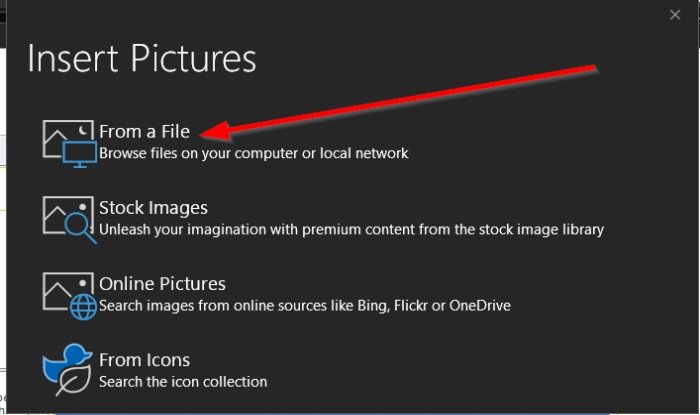
В диалоговом окне щелкните «Из файла».
В появившемся диалоговом окне «Вставить рисунок» выберите нужный файл и нажмите «Вставить».
Картинка будет вставлена в текст.
Вы также можете изменить цвет фона текстового поля на цвет, соответствующий изображению.
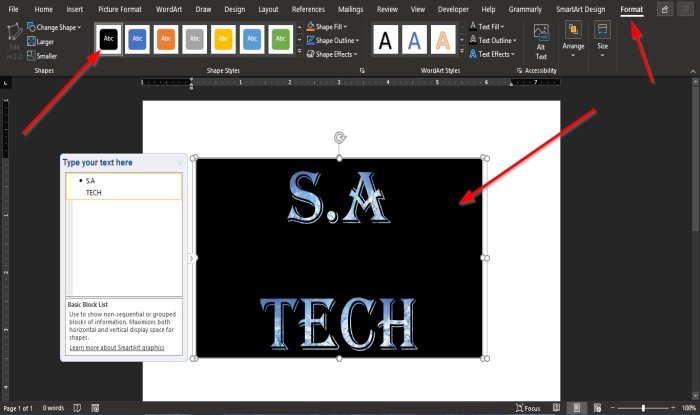
На вкладке «Формат» перейдите к встроенным контурам группы «Стиль фигуры» и выберите контур, соответствующий тексту, содержащему рисунок.
Как только вы выберете Outline, вы заметите, что цвет текстового поля изменился.
Мы надеемся, что это руководство поможет вам понять, как вставить изображение в текст в Word.